Laboratoř počítačového modelování
v přírodních vědách
Ostravská Univerzita
C:>_ Software
Specializované programové aplikace
Na všech počítačích je nainstalován operační systém Windows XP Pro. V současné době je učebna vybavena následujícím software pro náročné výpočty a modelování.
- Mathematica CalcCenter 3 – 10 síťových licencí
- Mathcad 14 – 25 licencí
- Maple 11 – 5 síťových licencí
- Origin 7.5 – 10 síťových licencí
- Comsol Multiphysics 3.3 – ClassroomKit – 30 licencí (pouze výuka*)
- HyperChem 8.0 – 5 licencí
- Gaussian03W + GaussView 4.0 – neomezená akademická licence
- Intel Visual FORTRAN 9.1 Standard Edition + Visual Studio Professional 2005 English MVL – 5 licencí **
- Terminál - PuTTY, WinSCP, SecureShell – terminál Centra numericky náročných výpočtů - všechny stanice***
* po dohodě je možné využít v rámci studentských prací akademickou licenci s materiálovou knihovnou.
** překladač a vývojové prostředí pro OS Windows, v rámci terminálového přístupu CNNV je možné využít také překladače FORTRAN PGIpro systém UNIX
*** pro přístup k prostředkům CNNV OU (nebo SPC VŠB) v rámci studentských prací je nutné zřízení konta
Cílem výběru software byla snaha poskytnout studentům možnost seznámit se širším spektrem vědeckotechnického software (pro aplikace v matematice, fyzice, chemii, informatice, ale také v dalších přírodovědných oborech). Proto jsou k dispozici i softwarové nástroje, které v určitých oblastech použití představují konkurenční produkty. Stručné úvodní informace k jednotlivým produktům, včetně informace o typu licence a její dostupnosti v laboratoři, jsou uvedeny v následujících kapitolách *.
* Názvy jednotlivých kapitol, s výjimkou poslední věnované terminálu CNNV, odpovídají vždy názvu těchto produktů.
Mathematica CalcCenter ®
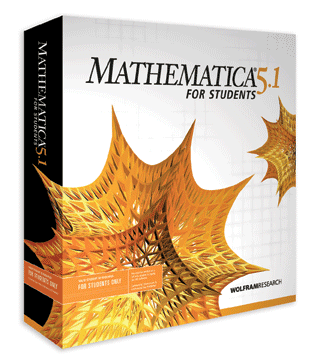 představuje uživatelsky příjemnou aplikaci z rodiny produktů programu Mathematica, který zřejmě patří mezi nejznámější nástroje v oblasti matematických výpočtů nejen v matematice samotné, ale i v dalších oborech, které se bez exaktních matematických postupů neobejdou. Mathematica samotná automatizuje výpočty nejen pomocí přibližných, tzv. numerických metod, ale umí také upravovat výrazy nebo řešit rovnice. Obvyklá pravidla pro tento druh výpočtů (tzv. symbolické výpočty) jsou v této aplikaci již naprogramována.
představuje uživatelsky příjemnou aplikaci z rodiny produktů programu Mathematica, který zřejmě patří mezi nejznámější nástroje v oblasti matematických výpočtů nejen v matematice samotné, ale i v dalších oborech, které se bez exaktních matematických postupů neobejdou. Mathematica samotná automatizuje výpočty nejen pomocí přibližných, tzv. numerických metod, ale umí také upravovat výrazy nebo řešit rovnice. Obvyklá pravidla pro tento druh výpočtů (tzv. symbolické výpočty) jsou v této aplikaci již naprogramována.
I když Mathematica vznikla jako nástroj, který měl usnadnit práci matematiků či vědců a techniků v jiných oborech, a to jednak zrychlením práce v oblasti symbolických výpočtů (odstranění „ručních výpočtů“) a jednak tím, že umožňuje pohodlně vytvářet a realizovat modely na základě předprogramovaných numerických metod, využití najde i u studentů nebo učitelů středních škol. Učitelé mohou lépe demonstrovat řešení příkladů. Studenti si mohou rychle ověřovat výsledky řešení jednoduších příkladů a přitom se nepozorovaně naučit filozofii ovládání programu.
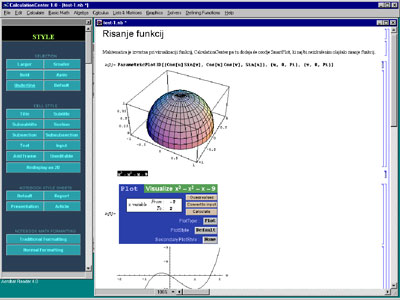 Původní historická verze softwaru Mathematica se ovládala výhradně pomocí tzv. příkazového řádku, na němž se zadávaly jednotlivé příkazy. Postupně bylo vyvinuto i příjemnější uživatelské rozhraní, stále ale zůstávalo nezbytné se s pomocí nápovědy či manuálu naučit tyto příkazy a pravidla pro jejich používání, což mohlo některé začínající uživatele odradit. Tento problém odstraňuje právě Mathematica CalcCenter, která nejenže v sobě zahrnuje velké množství základních matematických postupů obsažených v Mathematice, ale nabízí také, v dnešní době běžné, interaktivní rozhraní se zabudovanými průvodci, ve kterých se lze orientovat s pomocí základních návyků z internetového prohlížeče.
Původní historická verze softwaru Mathematica se ovládala výhradně pomocí tzv. příkazového řádku, na němž se zadávaly jednotlivé příkazy. Postupně bylo vyvinuto i příjemnější uživatelské rozhraní, stále ale zůstávalo nezbytné se s pomocí nápovědy či manuálu naučit tyto příkazy a pravidla pro jejich používání, což mohlo některé začínající uživatele odradit. Tento problém odstraňuje právě Mathematica CalcCenter, která nejenže v sobě zahrnuje velké množství základních matematických postupů obsažených v Mathematice, ale nabízí také, v dnešní době běžné, interaktivní rozhraní se zabudovanými průvodci, ve kterých se lze orientovat s pomocí základních návyků z internetového prohlížeče.
Průvodci obsahují panely nástrojů, které umožňují zadávat příkazy pomocí stisknutí tlačítka, zadání úlohy se přitom zobrazuje pomocí běžných matematických symbolů. Na přání je pak možné zobrazit příklad použití příkazu či jej zobrazit v původní formě používané v příkazové řádce, která se pak zapamatuje snadněji než v případě studia manuálu.
Výrobcem produktu Mathematica je Wolfram Research, jehož domovskou stránku naleznete na adrese
http://www.wolfram.com
V České republice se distribucí produktu zabývá společnost ELKAN spol, s.r.o., která zajišťuje dodávky i pro Slovensko.
Na jejích stránkách naleznete podrobnější informace v češtině
Mathematica CalculationCenter -
http://www.mathematica.cz/produkty.php?p_calccenter
Mathematica -
http://www.mathematica.cz/produkty.php?p_mathematica
Možnosti programu Mathematica je možné rozšířit formou aplikačních knihoven přímo od firmy WolframResearch nebo knihovnami jiných výrobců, které pokrývají rozsáhlou oblast přírodních a technických věd (analýza experimentálních dat, elektroinženýrství, neuronové sítě, mechanika, elektřina a magnetismus, chemie, astronomie, analýza signálů, analýza a zpracování obrazů aj.), ale také další oblasti jako je ekonomika, finance a řízení, nebo zajišťují propojení s jinými programovými aplikacemi (např. Microsoft Excel), blíže viz např.
http://www.mathematica.cz/produkty-all.php
Příklady využití:
Program Mathematica, resp. Mathematica CalcCenter je využitelný pro řešení řady složitých i jednodušších problémů
- úprava složitých výrazů na jednodušší tvar, např. složených zlomků či goniometrických výrazů
- řešení algebraických rovnic, např. kvadratické rovnice s koeficienty ve tvaru volných parametrů, dvou rovnic pro dvě neznámé nebo soustavy lineárních rovnic
- práce s vektory a maticemi, např. násobení a inverze matic
- výpočet derivací a integrálů, např. určení obsahu plošného útvaru
- řešení diferenciálních rovnic
- kreslení grafů funkcí nebo výsledků řešení diferenciálních rovnic
- řešení geometrických úloh
- fyzikální výpočty s využitím zabudovaných fyzikálních konstant
Některé příklady využití nástroje včetně využití ve výuce jsou prezentovány na
http://www.mathematica.cz/dokumenty-prezentace.php
Následující ukázka pochází z prezentace Ukážky použitia Mathematica 6 na strednej škole (Mgr. Monika Kováčová, Ph.D.), celá prezentace je dostupná na výše uvedeném odkazu.
Příklad - Úpravy mnohočlenů
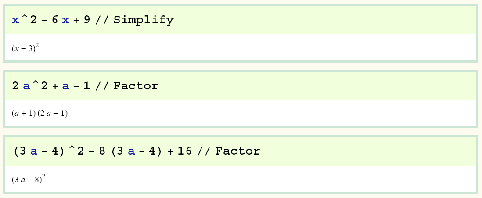
Příklad - Dělení mnohočlenů

Horní řádek představuje obvyklý zápis příkazu v aplikaci Mathematica (tedy vstup), dolní je výsledek (čili výstup) v běžném „matematickém formátu“, Mathematica CalcCenter umožňuje použít tento běžný formát (jako alternativu zápisu příkazu) i pro vstup.
Vybavení laboratoře:
Mathematica CalcCenter 3
V laboratoři je v současnosti k dispozici síťová verze produktu, která je instalována na všech počítačích učebny, současně je možné spustit nejvýše 10 licencí.
Mathcad ®
 je systém pro jakékoliv výpočty, které se místo programování zadávají přímo matematickým zápisem. Výpočty program doplní o profesionální grafiku. Je použitelný od technických výpočtů, přes vědu, výzkum a výuku až po přírodovědné a humanitní obory.
je systém pro jakékoliv výpočty, které se místo programování zadávají přímo matematickým zápisem. Výpočty program doplní o profesionální grafiku. Je použitelný od technických výpočtů, přes vědu, výzkum a výuku až po přírodovědné a humanitní obory.
Výrobcem programu je společnost Parametric Technology Corporation (PTC), jejíž webové stránky jsou na adrese www.ptc.com, ale informace týkající se přímo produktu Mathcad lze nalézt na www.mathcad.com.
Distributorem pro českou republiku je společnost „industrial computing“, základní informace o ní jsou prezentovány na www.mathsoft.cz.
Přehled možností a základních vlastnosti programu
Mezi základní rysy programu patří:
- Integruje text, výpočty, grafiku a technické výkresy do jednoho dokumentu
- Používá standardní matematický zápis k zadání problému místo programování
- Interaktivně zobrazuje výsledek i výpočet, snadno a lépe lze pochopit podstatu řešeného problému
- Metodologie, výpočet i výsledek na jednom dokumentu
- Nabízí rozsáhlou sadu připravených řešení a vzorů
- Dokumenty v publikační kvalitě a standardu
- Snadné zveřejnění řešení na webu
- Spolupráce s jinými aplikacemi (viz dále)
Program se vyznačuje následujícími vlastnostmi:
- Přirozený matematický zápis
- Numerické a symbolické výpočty
- Lineární, nelineární, diferenciální rovnice
- Integrační, limitní, sumační operace
- Vektory a matice
- Symbolické funkce pro algebraické výpočty
- Statistika a analýza dat
- Rozsáhlá 2D a 3D grafika
- Programování dalších výpočtů dle potřeby
- Automatický přepočet a konverze jednotek
- Analýza signálu, obrazu, vlnová analýza, optimalizační metody
Výsledný dokument obsahuje vše potřebné pro pochopení problému. Není třeba hledat a ověřovat skryté části výpočtu, dohledávat zdroje a metodiky v knihách. Nový uživatel vše pochopí z jednoho dokumentu. Dokument lze předat také ve formátu RTF, PDF, HTML, XHTML, pro ty jež Mathcad nepoužívají
Příklady - ukázky možností programu
Grafické znázornění výstupů
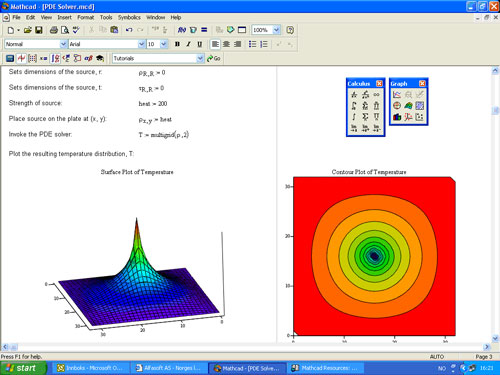 Program má implementovány všechny běžně používané typy 2D a 3D grafů. Na obrázku si všimněte zobrazení plochy v třídimenzionálním grafu, dvoudimenzionálního konturového grafu a plovoucích nástrojových lišt v pravé horní části.
Program má implementovány všechny běžně používané typy 2D a 3D grafů. Na obrázku si všimněte zobrazení plochy v třídimenzionálním grafu, dvoudimenzionálního konturového grafu a plovoucích nástrojových lišt v pravé horní části.
Forma zápisu matematických vzorců
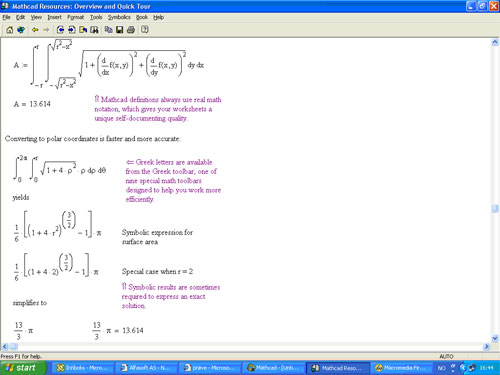 Zápis matematických formulí je maximálně přirozený. Na obrázku si všimněte zápisu dvojného integrálu, přechodu od kartézských k polárním souřadnicím, symbolického i číselného vyhodnocení výrazu.
Zápis matematických formulí je maximálně přirozený. Na obrázku si všimněte zápisu dvojného integrálu, přechodu od kartézských k polárním souřadnicím, symbolického i číselného vyhodnocení výrazu.
Matice, vektory, použití ve funkcích
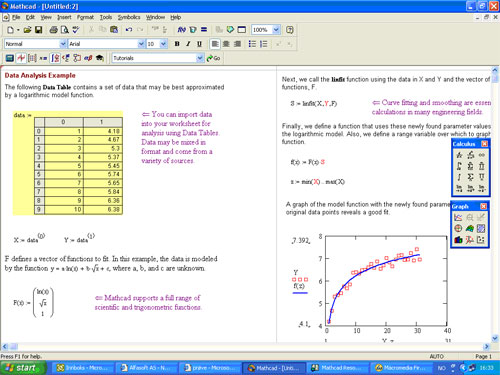 Práce s vektory a maticemi je velmi intuitivní. Na obrázku vidíme tabulku „data“ a vektory X a Y, které představují její sloupce. Dále je zde definice vektorové funkce F a ukázka užití vektorů jako parametrů funkce.
Práce s vektory a maticemi je velmi intuitivní. Na obrázku vidíme tabulku „data“ a vektory X a Y, které představují její sloupce. Dále je zde definice vektorové funkce F a ukázka užití vektorů jako parametrů funkce.
Řešení diferenciálních rovnic
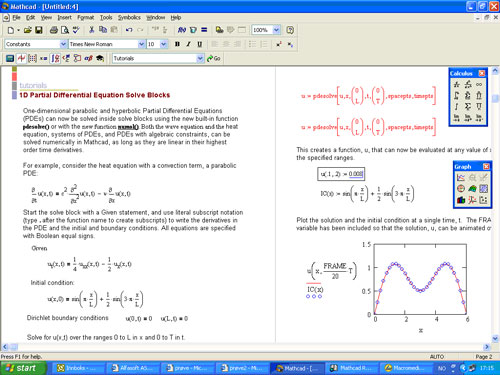 Program umožňuje řešení různých typů obyčejných i parciálních diferenciálních rovnic. Na obrázku je znázorněno řešení parabolické parciální diferenciální rovnice. Výsledek je znázorněn v animovaném grafu.
Program umožňuje řešení různých typů obyčejných i parciálních diferenciálních rovnic. Na obrázku je znázorněno řešení parabolické parciální diferenciální rovnice. Výsledek je znázorněn v animovaném grafu.
Vybavení laboratoře:
Mathcad 14
V laboratoři je v současnosti k dispozici tzv. ClasroomKit, který odpovídá licencím vázaným na počítač, které jsou nainstalovány na všech počítačích učebny
MAPLE ®
 patří do skupiny systémů počítačové algebry (SPA, CAS - Computer Algebra Systems). Je to program určený pro symbolické výpočty ve všech matematických oborech. Bude výborným pomocníkem v matematické analýze, algebře, maticovém počtu, ale také v numerické matematice, statistice, při řešení rovnic, zvládá teorii grup a mnoho dalšího z oblasti matematických výpočtů.
patří do skupiny systémů počítačové algebry (SPA, CAS - Computer Algebra Systems). Je to program určený pro symbolické výpočty ve všech matematických oborech. Bude výborným pomocníkem v matematické analýze, algebře, maticovém počtu, ale také v numerické matematice, statistice, při řešení rovnic, zvládá teorii grup a mnoho dalšího z oblasti matematických výpočtů.
Domovská stránka projektu Maple je
http://www.maplesoft.com
Česká mutace těchto stránek je k nalezení na adrese
http://www.maplesoft.cz/
České sdružení uživatelů Maple má www stránky
http://www.fi.muni.cz/~hrebicek/maple/
Na těchto stránkách najdete odkazy na další informace o systému Maple a jeho použití.
Příklady
Ukázky práce v systému Maple a jeho srovnání s jinými SPA můžete také najít na následujících www stránkách:
http://www-troja.fjfi.cvut.cz/~liska/poalg/index.html
http://beige.ucs.indiana.edu/P573/
http://amath.colorado.edu/computing/mmm/
http://www.univ-orleans.fr/EXT/ASTEX/astex/doc/en/rosetta/htmla/roseta.htm
Poslední z odkazů je opravdu komplexní pohled do problematiky SPA a jejich srovnávání z hlediska způsobu práce.
Na přiloženém obrázku je krátká ukázka toho, že Maple integruje, dovede vykreslovat grafy funkcí a zvládá maticový počet.
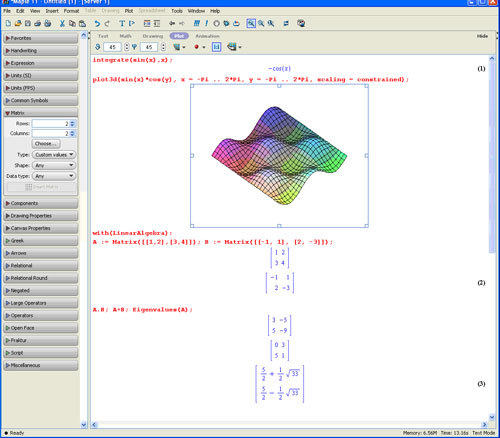 Program Maple je možno ovládat intuitivně vybíráním nabídky z menu, vlastní výpočty můžete doplnit textem a okomentovat a vytvářet hypertextové dokumenty, které se dají ukládat a znovu načítat k dalšímu zpracování. Mapleovské instrukce lze zadávat také přímo a protože syntaxe jazyka je velmi podobná Pascalu, je i pro méně zkušené programátory možné programovat poměrně složité výpočty a operace. Program Maple je vybaven vynikajícím interaktivním manuálem.
Program Maple je možno ovládat intuitivně vybíráním nabídky z menu, vlastní výpočty můžete doplnit textem a okomentovat a vytvářet hypertextové dokumenty, které se dají ukládat a znovu načítat k dalšímu zpracování. Mapleovské instrukce lze zadávat také přímo a protože syntaxe jazyka je velmi podobná Pascalu, je i pro méně zkušené programátory možné programovat poměrně složité výpočty a operace. Program Maple je vybaven vynikajícím interaktivním manuálem.
Program Maple je vybaven vynikajícím interaktivním manuálem. Ten je možno vyvolat z menu, nebo z příkazové řádky příkazem help, například nápovědu k práci s maticemi získáte příkazem help(Matrix);. Za zmínku stojí také grafické možnosti programu Maple. Je samozřejmé, že dokáže vykreslovat funkce v 2D i 3D, ale zvládá také animace. Výstupy programu Maple je možné dále zpracovávat systémem LaTeX, popřípadě prezentovat na webu ve formátu HTML, respektive MathML.
Vybavení laboratoře:
Maple 11
V laboratoři je v současnosti k dispozici síťová verze produktu, která je instalována na všech počítačích učebny, současně je možné spustit nejvýše 5 licencí
Origin ®
 je rozsáhlým nástrojem určeným především pro vizualizaci a prezentaci dat, vhodný zejména ke tvorbě obvyklých vědeckotechnických dvourozměrných či trojrozměrných grafů nebo konturových a barevných map. I když je možné ho použít také jako běžný tabulkový kalkulátor, jeho možnosti dalece převyšují. Jeho síla spočívá nejen v rozsáhlých možnostech doladění vzhledu grafu tak, aby vyhověl požadavkům vydavatelů, ale zejména v možnostech zabudovaných funkcí, které umožňují zpracování dat např. statistickými a vyrovnávacími metodami nebo je možné přímo provádět průběžné a dodatečné výpočty s využitím řady
předdefinovaných matematických operací a funkcí.
je rozsáhlým nástrojem určeným především pro vizualizaci a prezentaci dat, vhodný zejména ke tvorbě obvyklých vědeckotechnických dvourozměrných či trojrozměrných grafů nebo konturových a barevných map. I když je možné ho použít také jako běžný tabulkový kalkulátor, jeho možnosti dalece převyšují. Jeho síla spočívá nejen v rozsáhlých možnostech doladění vzhledu grafu tak, aby vyhověl požadavkům vydavatelů, ale zejména v možnostech zabudovaných funkcí, které umožňují zpracování dat např. statistickými a vyrovnávacími metodami nebo je možné přímo provádět průběžné a dodatečné výpočty s využitím řady
předdefinovaných matematických operací a funkcí.
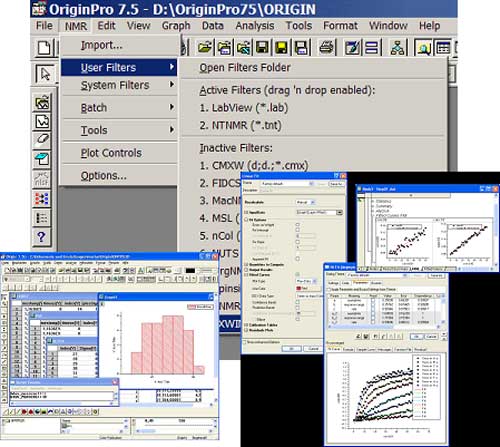 Ač to není hlavní poslání tohoto nástroje, je v něm možno přímo realizovat a analyzovat jednoduché modely z oblasti techniky a přírodních věd i z dalších oblastí, kde je nutno prezentovat a zpracovávat data. Jeho výhodou je přehledné grafické uživatelské rozhraní, které pod tlačítky panelů a položkami roletových nabídek skrývá řadu složitých funkcí, které slouží ke zpracování a vyhodnocení dat, jejichž realizace by byla nemožná v běžném tabulkovém kalkulátoru a pracná s použitím metod programování. Práce s produktem je tedy ne nepodobná práci s editorem fotografií či nástroji na úpravu videa, ve kterých jsou náročné výpočetní operace (např. transformace nebo komprese) rovněž k dispozici na kliknutí tlačítkem myši.
Ač to není hlavní poslání tohoto nástroje, je v něm možno přímo realizovat a analyzovat jednoduché modely z oblasti techniky a přírodních věd i z dalších oblastí, kde je nutno prezentovat a zpracovávat data. Jeho výhodou je přehledné grafické uživatelské rozhraní, které pod tlačítky panelů a položkami roletových nabídek skrývá řadu složitých funkcí, které slouží ke zpracování a vyhodnocení dat, jejichž realizace by byla nemožná v běžném tabulkovém kalkulátoru a pracná s použitím metod programování. Práce s produktem je tedy ne nepodobná práci s editorem fotografií či nástroji na úpravu videa, ve kterých jsou náročné výpočetní operace (např. transformace nebo komprese) rovněž k dispozici na kliknutí tlačítkem myši.
Výrobcem produktu je je společnost OriginLab Corporation, odkaz na její domovskou webovou stránku je
http://www.originlab.com
V České republice se zabývá distribucí produktu firma Abakus Distribution, a.s. ,
http://www.abakus.cz/
Průvodce tvorbou grafů s jednotlivými příklady a vysvětlením příslušných tlačítek je k dispozici na
http://www.originlab.com/index.aspx?s=8&lm=113&pid=163
Příklady využití:
Aplikace Origin je možno použít
- vytvoření dvourozměrných (2D) grafů, např. pravouhlých grafů, polárních diagramů, koláčových a sloupcových grafů
- konstrukce třírozměrných (3D) grafů – prostorová projekce povrchových ploch
- znázornění konturových diagramů a mapy
- tvorba statistických grafů - histogramy
- přípravné výpočty v rámci tabulky (tzv. worksheet) s daty – podobně jako v tabulkových kalkulátorech ovšem s možností použít řadu dalších speciálních funkcí
- práce s křivkami – různé metody prokládání křivek naměřenými body a vyhlazování křivek, výpočet jejich derivace či integrálu
- možnost exportu grafů do řady běžných obrazových formátů
Galerii grafů z různých oborů lidské činnosti je možno shlédnout na
http://www.originlab.com/www/products/GraphGallery.aspx?s=8&lm=215
Na následujícím obrázku vidíme příklad využití aplikace Origin při tvorbě 2D grafů, data je možno importovat ve tvaru tabulky a z označených sloupců vytvořit 2D graf, veškeré prvky grafu, jako například popisky os a křivek nebo stupnice os, je možné dodatečně upravovat kliknutím myši. Grafy je také možné uspořádat do skupin – matic, v našem příkladu to je matice 2x2.
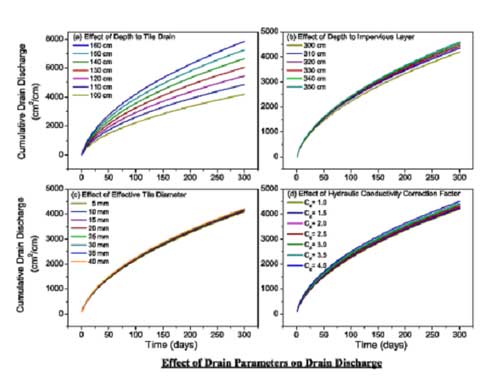
Vybavení laboratoře:
Origin 7.5
V laboratoři je v současnosti k dispozici síťová verze produktu, která je instalována na všech počítačích učebny, současně je možno spustit nejvíce 10 licencí.
COMSOL Multiphysics™
 dříve známý pod názvem FEMLAB, je vizuálním nástrojem, který umožňuje vytváření modelů zejména fyzikálních procesů. Termín Multiphysics v názvu produktu vyjadřuje skutečnost, že je pomocí něj možné řešit i komplexní fyzikální úlohy zahrnující např. mechanické, tepelné a elektrické děje. I když původně vznikl pro vytváření náročnějších modelů ve vědě a výzkumu či řešení technických problémů a úloh, představuje také ideální prostředek pro demonstraci fyzikálních jevů nejen pro studenty vysokých ale také středních škol. Tito studenti mohou provádět vlastní analýzu fyzikálních jevů a dějů a lépe tak proniknout do jejich podstaty, či program použít pro řešení jednoduchých i složitějších fyzikálních problémů a úloh. Takové použití je možné především díky propracovanému grafickému uživatelskému rozhraní s nímž si dobře porozumí zejména současná mladá generace.
dříve známý pod názvem FEMLAB, je vizuálním nástrojem, který umožňuje vytváření modelů zejména fyzikálních procesů. Termín Multiphysics v názvu produktu vyjadřuje skutečnost, že je pomocí něj možné řešit i komplexní fyzikální úlohy zahrnující např. mechanické, tepelné a elektrické děje. I když původně vznikl pro vytváření náročnějších modelů ve vědě a výzkumu či řešení technických problémů a úloh, představuje také ideální prostředek pro demonstraci fyzikálních jevů nejen pro studenty vysokých ale také středních škol. Tito studenti mohou provádět vlastní analýzu fyzikálních jevů a dějů a lépe tak proniknout do jejich podstaty, či program použít pro řešení jednoduchých i složitějších fyzikálních problémů a úloh. Takové použití je možné především díky propracovanému grafickému uživatelskému rozhraní s nímž si dobře porozumí zejména současná mladá generace.
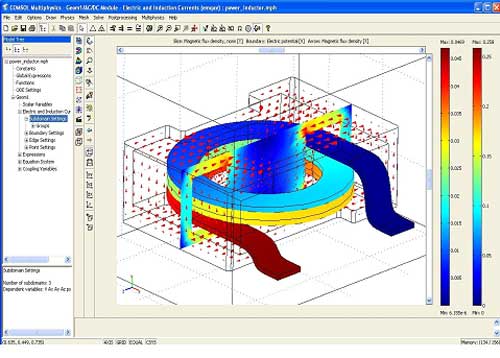 Výrobcem tohoto produktu je společnost COMSOL, inc., jejíž domovskou webovou je možno nalézt na adrese
Výrobcem tohoto produktu je společnost COMSOL, inc., jejíž domovskou webovou je možno nalézt na adrese
http://www.comsol.com
V České republice se distribucí zabývá společnost HUMUSOFT s.r.o., která je i výhradním zástupcem firmy COMSOL pro Českou republiku a Slovensko. Její internetové stránky je možno nalézt na
http://www.humusoft.cz
Na těchto stránkách je možno najít i podrobnější informace o produktu Comsol Multiphysics.
Comsol Multiphysics umožňuje spolupráci s dalšími nástroji jako je produkt Matlab nebo Comsol Script. Je k němu možno pořídit také celou řadu doplňkových modulů, třeba modul umožňující import geometrických tvarů z CAD systémů, rozšiřující moduly z oblasti chemie, geofyziky, elektroniky, akustiky, termiky, hydrodynamiky, mechaniky, také knihovnu vlastností materiálů aj., podrobněji viz např.
http://www.humusoft.cz/femlab
Příklady využití:
Comsol Multipysics je možno použít například k řešení celé řady konkrétních problémů, například
- zobrazení magnetických siločar v okolí cívky
- zobrazení elektrického potenciálu v okolí nabitých těles
- proudění kyslíku v embryu
- návrh a analýza elektromechanických součástek
- zobrazení tlaku a proudění ve výfuku spalovacího motoru
- rozložení látek v chemickém reaktoru
- tahové zatížení spojů
- rozložení teplot v součástkách různých zařízení
podrobnější informace s náhledy výstupů naleznete např. na
http://www.humusoft.cz/matlab/galerie/femlabg.htm
nebo na
http://www.humusoft.cz/femlab/animace.htm
kde jsou ke shlédnutí animace získané z modelů, např. simulace proudění vzduchu kolem nákladního automobilu.
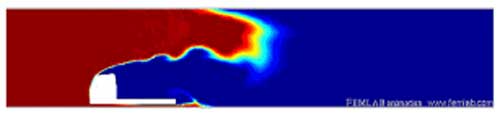
V článku Josefa Příhody „Začínáme s COMSOL Multiphysics“ uveřejněném na
www stránkách DesignTech (http://www.designtech.cz/c/fem/zaciname-s-comsol-multiphysics--1--priklad.htm) je možné najít podrobný návod na řešení příkladu z manuálu, jímž je analýza rozložení teplot a vedení tepla v dvourozměrné obdélníkové oblasti.
Zestručněné řešení zahrnuje následující kroky
- vytvoření geometrického tvaru – obdélníkové oblasti
- nastavení podmínek na okrajích (levá hranice je izolována - neodvádí teplo, dolní hranice má teplotu 100 °C, horní a pravá hranice má teplotu vlivem konvence 0 °C a koeficient konvence je 750 W/m2°C)
- zadají se vlastnosti materiálu uvnitř oblasti (materiál oblasti má hustotu 7850 kg/m3, teplotní kapacita je 460 J/kg°C, koeficient vedení tepla je 52 W/m°C)
- výběr modelu (zadání parametry modelu – nastavení tzv. sítě, nastavení metody řešení)
- spuštění vlastního výpočtu
- generování prezentačního výstupu (viz obrázek – vpravo je vidět stupnice přiřazující teplotu konkrétní barvě v grafickém výstupu – nahoře 100 °C – červená, dole 0°C - modrá)
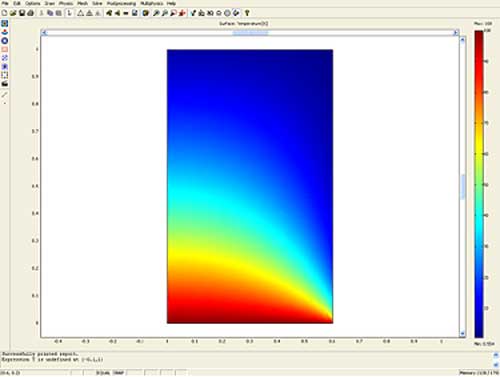
Vybavení laboratoře:
Comsol 3.3
V laboratoři je v současnosti k dispozici základní verze produktu určená k výukovým účelům, která je instalována na všech počítačích učebny.
HyperChem®
 představuje výkonný modelovací a výpočetní program pro molekulární modelování. Umožňuje provádět výpočty molekulární mechaniky (optimalizace geometrie molekuly), simulace molekulární dynamiky, semiempirické výpočty, „ab initio“ výpočty (výpočty pomocí základních fyzikálních zákonů). S pomocí programu lze odhadnout vzhled spekter NMR (nukleární magnetická rezonance) či provádět vibrační analýzy molekul. Můžeme jej použít také pro vyhledávání různých konformací, tj. možných uspořádání, dané molekuly (Conformational search), nebo zadat výpočet vlastností molekuly na základě QSAR analýz (analýza vztahů mezi strukturou a experimentálně zjištěnými vlastnostmi molekuly jako je chemická reaktivita nebo biologická aktivita).
představuje výkonný modelovací a výpočetní program pro molekulární modelování. Umožňuje provádět výpočty molekulární mechaniky (optimalizace geometrie molekuly), simulace molekulární dynamiky, semiempirické výpočty, „ab initio“ výpočty (výpočty pomocí základních fyzikálních zákonů). S pomocí programu lze odhadnout vzhled spekter NMR (nukleární magnetická rezonance) či provádět vibrační analýzy molekul. Můžeme jej použít také pro vyhledávání různých konformací, tj. možných uspořádání, dané molekuly (Conformational search), nebo zadat výpočet vlastností molekuly na základě QSAR analýz (analýza vztahů mezi strukturou a experimentálně zjištěnými vlastnostmi molekuly jako je chemická reaktivita nebo biologická aktivita).
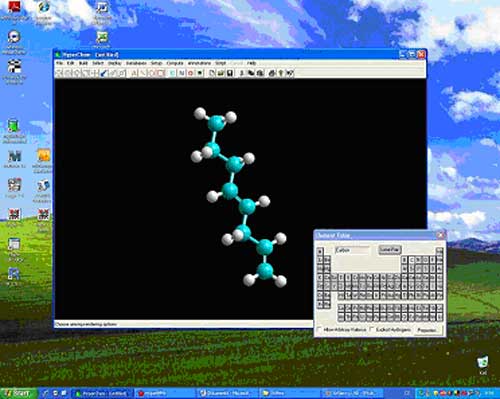 Výrobce: Hypercube, Inc
Výrobce: Hypercube, Inc
Web: http://www.hyper.com
Příklady použití
Programem lze jednoduše generovat řetězce aminokyselin (proteiny), nukleových kyselin, krystaly, sacharidy a polymery.
HyperChem® ve verzi 8 obsahuje rozhraní pro výpočetní systémy třetích stran (GAMESS, PQS, Mopac2007…). Rozhraní je open source, takže lze v případě potřeby napsat další zdrojový kód a přes toto rozhraní k HyperChem® připojit.
Příklad tvorby modelu
1. Po spuštění programu je automaticky nastaven nový projekt.
2. Klepnutím na „Build-Default elements“ otevřeme periodickou tabulku, z níž si můžeme vybrat prvek, který chceme vložit do molekuly.
3. Při modelování je nejlepší používat režim zobrazení „stick“. (Režim zobrazení lze nastavit v „Display-Rendering…“)
4. Vytvoříme jednoduchý model fenolu.
5. V periodické tabulce prvků zvolíme klepnutím uhlík (C).
6. Kdekoliv na pracovní ploše stiskneme levé tlačítko myši a při stisknutém tlačítku táhneme myší. Poté pustíme tlačítko myši. Tak vytvoříme dva atomy uhlíku a vazbu mezi nimi.
7. Klepnutím na vazbu levým tlačítkem myši ji změníme na dvojnou (Potřebujeme-li vytvořit trojnou vazbu prostě klepneme na vazbu znovu. Chceme-li snížit vaznost, klepneme na vazbu pravým tlačítkem myši.).
8. Opět klepneme na uhlík v PSP a poté na jednom z konců již vytvořené vazby stiskneme levé tlačítku myši a táhnutím myší vytvoříme další vazbu (s dalším atomem uhlíku). Nemusíme si dělat starosti s geometrií molekuly (struktura se později optimalizuje).
9. Takto vytvoříme celý šestičlenný kruh (Poslední vazbou spojíme koncové uhlíky. V programu funguje přichytávání, proto to nebude problém.).
10. Pomocí levého tlačítka myši vytvoříme dvojné vazby tak, aby byl vytvořen benzenový kruh.
11. Nyní z periodické tabulky vybereme kyslík (O).
12. Vytvoříme vazbu mezi některým z uhlíků a novým kyslíkem (Použijeme předchozí postup, který byl použit pro tvorbu benzenového jádra.).
13. Nyní zvolíme „Build-Add H & Model build”. Tím se molekula srovná a doplní se chybějící atomy vodíku.
14. Nyní je potřeba doladit geometrii modelu. Vybereme „Compute-Geometry Optimization“.
15. V okně, které se otevře, lze vybrat algoritmus, kterým bude optimalizace provedena. Dále zde lze nastavit pravidla pro ukončení výpočtu (pomocí změny potenciální energie nebo pomocí maximálního počtu cyklů).
16. Po nastavení parametrů výpočtu (původní nastavení je pro základní práci vyhovující) můžeme výpočet spustit. Během výpočtu dochází k aktualizacím zobrazení modelu v reálném čase.
17. Po dokončení výpočtu můžeme model uložit. HyperChem® používá svůj vlastní formát *.hin, model ale můžeme uložit i do univerzálního formátu *.pdb. Ten má však tu nevýhodu, že násobné vazby se nezobrazují jako násobné, jsou reprezentovány délkou vazby. Po opětovném načtení formátu *.pdb HyperChem® neví, že v molekule jsou násobné vazby a používá pouze jednoduché. Proto se formát *.pdb hodí jen na finální výstup, nikoli pro uložení rozdělané práce.
18. Geometrie molekuly je počítaná pro 0 K. V programu můžeme simulovat chování molekuly při nenulové teplotě.
19. Zvolíme „Compute-Molecular dynamics…“. Pokud si chceme jen vyzkoušet funkce programu, necháme všechna nastavení tak, jak jsou (můžeme třeba změnit teplotu, ta defaultní je 300 K) a spustíme simulaci.
20. Přímo na pracovní ploše můžeme sledovat chování molekuly při zadané teplotě.
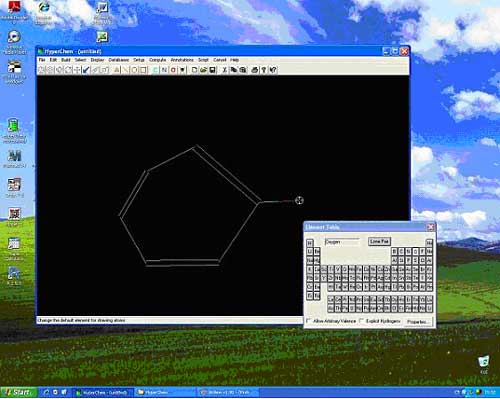
 Pro výpočty molekulární mechaniky je k dispozici několik silových polí (jedná se o předpis, podle něhož se počítá potenciální energie molekuly, pomocí níž se potom řeší optimalizace geometrie apod.), např. MM+, AMBER aj. Výběr pole lze provést v „Setup-Molecular mechanics…“.
Pro výpočty molekulární mechaniky je k dispozici několik silových polí (jedná se o předpis, podle něhož se počítá potenciální energie molekuly, pomocí níž se potom řeší optimalizace geometrie apod.), např. MM+, AMBER aj. Výběr pole lze provést v „Setup-Molecular mechanics…“.
Program má dobře zpracovanou nápovědu, takže uživatel znalý angličtiny zde najde vše, co by mohl potřebovat. Navíc jsou součástí nápovědy video tutoriály, ve kterých jsou základní operace s programem.
Vybavení laboratoře:
Hyperchem 8.0 for Windows
V laboratoři je v současnosti k dispozici 5 licencí, které jsou vázány na počítač. Jsou nainstalovány na počítačích č. 1-5 (při vstupu do učebny počítače u levé stěny)
Důležité:
Ve Windows je třeba mít nastavenu jako desetinný oddělovač tečku, jinak některé součásti balíku nefungují.
Gaussian 03 a GaussView
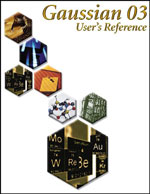 Gaussian 03W je softwarovým balíkem, v jehož rámci jsou implementovány nejvýznamnější metody kvantové chemie pro modelování fyzikálně-chemických vlastností systémů zahrnujících jeden či více atomů (molekul a molekulových komplexů, atomových či molekulových klastrů, molekulových radikálů, iontů atd.)
Gaussian 03W je softwarovým balíkem, v jehož rámci jsou implementovány nejvýznamnější metody kvantové chemie pro modelování fyzikálně-chemických vlastností systémů zahrnujících jeden či více atomů (molekul a molekulových komplexů, atomových či molekulových klastrů, molekulových radikálů, iontů atd.)
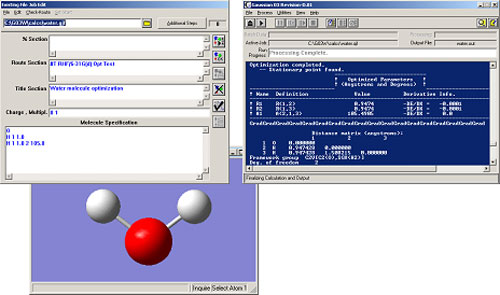 Kvantová chemie patří bezesporu k nejobtížnějším partiím teoretické chemie a počítačového modelování mikrosystémů a její využití širší odbornou veřejností je umožněno především proto, že naprostou většinu kvantově-chemických metod je možno implementovat ve zcela obecné a současně uživatelsky příznivé formě. To v praxi znamená, že skupina odborníků – kvantových chemiků vytváří speciální aplikace pro komplikované kvantověchemické výpočty a běžný uživatel je následně používá často jako „černou skříňku“, tj. bez detailních znalostí, jak ta či ona aplikace (kvantově-chemická metoda) funguje. Může se tedy zcela soustředit na fyzikálně-chemickou podstatu řešeného problému. Situace není nepodobná obsluze měřicích přístrojů experimentátory, kdy k provedení konkrétního experimentu nepotřebujeme znát detaily konstrukce použitých přístrojů, pouze musíme umět naměřená data správně interpretovat.
Kvantová chemie patří bezesporu k nejobtížnějším partiím teoretické chemie a počítačového modelování mikrosystémů a její využití širší odbornou veřejností je umožněno především proto, že naprostou většinu kvantově-chemických metod je možno implementovat ve zcela obecné a současně uživatelsky příznivé formě. To v praxi znamená, že skupina odborníků – kvantových chemiků vytváří speciální aplikace pro komplikované kvantověchemické výpočty a běžný uživatel je následně používá často jako „černou skříňku“, tj. bez detailních znalostí, jak ta či ona aplikace (kvantově-chemická metoda) funguje. Může se tedy zcela soustředit na fyzikálně-chemickou podstatu řešeného problému. Situace není nepodobná obsluze měřicích přístrojů experimentátory, kdy k provedení konkrétního experimentu nepotřebujeme znát detaily konstrukce použitých přístrojů, pouze musíme umět naměřená data správně interpretovat.
Prvotními výstupy výpočtu prostřednictvím balíku Gaussian jsou řady čísel charakterizujících konfiguraci, energii a další vlastnosti zkoumaného systému. Čili výstupy, které mají pro běžného uživatele jen omezenou informační hodnotu, neboť na základě pouhých čísel si jen obtížně vytváříme názornou představu o studovaném objektu. Kdybychom si ale mohli získaná numerická data zobrazit ve formě přehledného obrázku, to by byla jiná! K tomuto účelu firma Gaussian vyvinula aplikaci GaussView, která umožňuje zobrazit výstupy programu Gaussian v přehledné grafické formě (tj. zviditelňuje je). Tento produkt můžeme dále využít ke grafickému modelování molekulárních struktur.
Dílčí kvantově-chemické aplikace, specializované na konkrétní metodu, se často sdružují do programových balíků umožňujících provádět kvantově-chemické výpočty v celé jejich šíři. Příklady takových balíků jsou Molpro, Dalton, Asses, TurboMol, Molcas a samozřejmě také Gaussian. Ten má mezi ostatními kvantověchemickými balíky do jisté míry výlučné postavení díky poměrně jednoduché obsluze a příjemnému uživatelskému rozhraní.
Výrobcem produktů Gaussian 03 a GausView je severoamerická společnost Gaussian Inc. Bližší informace o ní, o obou výše uvedených aplikacích, ale i o dalších produktech této společnosti naleznete na internetových stránkách
www.gaussian.com
kde lze nalézt i další odkazy na webové stránky týkající se produktu Gaussian, viz
http://www.gaussian.com/links_top_level.htm
Příklady využití
Gaussian 03W je určen k provádění kvantově-chemických výpočtů a modelování molekulárních struktur. Jako jistě neúplný výčet možných aplikací uveďme např. výpočty
- elektronických energií v zadané konfiguraci
- geometrických struktur molekul a jejich vazebných energií
- tranzitních stavů
- vibračních spekter
- dipólových a vyšších multipólových momentů molekul
- polarizovatelnosti atomů a molekul
- elektronových afinit a ionizačních potenciálů
Příklady výpočtů
První dva obrázky na úvodní stránce ilustrují typickou vstupní obrazovku jednoduchého výpočtu pomocí balíku Gaussian (zde nalezení rovnovážné struktury molekuly vody) a část souboru výstupního (rovnovážné hodnoty délky vazeb O – H a úhlu H – O – H). Na třetím obrázku je uveden příklad grafického výstupu programu GaussView. Na následující stránce jsou příklady grafického znázornění dalších chemických struktur.
Příklady zobrazení chemických struktur
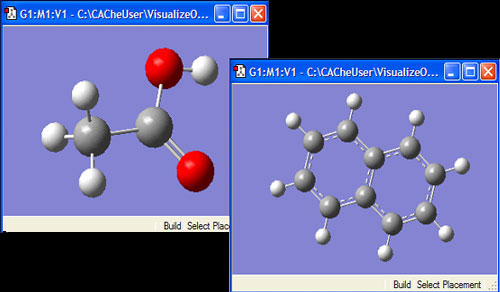 Příklad – sekvence aminokyselin
Příklad – sekvence aminokyselin
GaussView obsahuje navíc i celou řadu „předpočítaných“ molekulárních struktur, které můžeme dle libosti kombinovat a vytvářet tak na obrazovce počítače poměrně komplikované molekulární systémy. Jako například níže uvedenou sekvenci tří aminokyselin, glycinu – isoleucinu – valinu, která tvoří aminový konec řetězce A hovězího inzulínu.
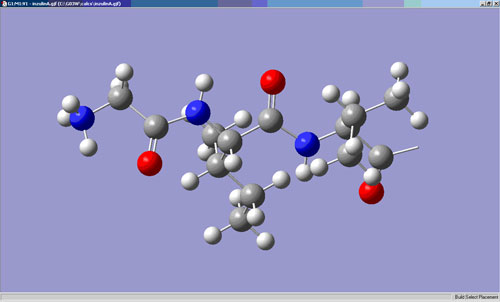 Trojrozměrná struktura sekvence je rozvinutá, tedy přibližně taková, jak bychom ji viděli v okamžiku vzniku řetězce v ribozomu některé hovězí buňky.
Trojrozměrná struktura sekvence je rozvinutá, tedy přibližně taková, jak bychom ji viděli v okamžiku vzniku řetězce v ribozomu některé hovězí buňky.
Vybavení laboratoře:
Gaussian 03W a GaussView 4.1
V laboratoři jsou oba produkty dostupné na všech počítačích (licence je počtem instalací neomezenou multilicencí pro Ostravskou univerzitu).
Poznámka:
Tento produkt není nainstalován na výpočetních prostředcích Centra numericky náročných výpočtů (http://artemis.osu.cz/cnnv), kde je však možno využít alternativní balík kvantově-chemických programů Molpro (viz http://www.molpro.net).
Kromě podrobných nápověd k oběma produktům, elektronického manuálu pro GaussView a tištěných manuálů pro Gaussian je v katederní knihovně Katedry fyziky PřF OU k dispozici i úvodní učebnice metod kvantové chemie zahrnující rovněž výklad jejich implementace v balíku Gaussian: J. B. FORESMAN & Ae. FRISCH, Exploring Chemistry with Electronic Structure Methods.
FORTRAN a Visual Studio
Programovací jazyk a překladač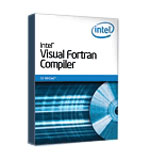 Při tvorbě řady nových modelů nebo realizaci některých konkrétních výpočtů si nemusíme vystačit s aplikacemi, které mají vhodné metody či výpočetní postupy již připraveny (navíc většinou dostupné přes ovládací prvky příjemného grafické uživatelské rozhraní). Nezbytné je potom vytvořit vlastní aplikaci, která bude zahrnovat potřebné výpočetní postupy, a to techni-kami programování. I když řada aplikací určených pro výpočty a modelování nabízí jako al-ternativu i použití, programovacích technik (většinou ale nějakým způsobem omezených), přece jen největší variabilitu při tvorbě skýtá využití vyšších programovacích jazyků. Formou příkazů se napíše postup výpočtů – zdrojový kód. Libovolný programovací jazyk představuje otevřenou platformu danou pravidly tohoto jazyka. Pro konkrétní procesor a operační systém ovšem potřebujeme konkrétní překladač neboli kompilátor - speciální aplikaci, která ze zdro-jového textu vytvoří spustitelný kód, tedy uživatelem vytvořený program. Z řady programo-vacích jazyků jsou to např. BASIC, FORTRAN, Pascal, jazyk C aj.
Při tvorbě řady nových modelů nebo realizaci některých konkrétních výpočtů si nemusíme vystačit s aplikacemi, které mají vhodné metody či výpočetní postupy již připraveny (navíc většinou dostupné přes ovládací prvky příjemného grafické uživatelské rozhraní). Nezbytné je potom vytvořit vlastní aplikaci, která bude zahrnovat potřebné výpočetní postupy, a to techni-kami programování. I když řada aplikací určených pro výpočty a modelování nabízí jako al-ternativu i použití, programovacích technik (většinou ale nějakým způsobem omezených), přece jen největší variabilitu při tvorbě skýtá využití vyšších programovacích jazyků. Formou příkazů se napíše postup výpočtů – zdrojový kód. Libovolný programovací jazyk představuje otevřenou platformu danou pravidly tohoto jazyka. Pro konkrétní procesor a operační systém ovšem potřebujeme konkrétní překladač neboli kompilátor - speciální aplikaci, která ze zdro-jového textu vytvoří spustitelný kód, tedy uživatelem vytvořený program. Z řady programo-vacích jazyků jsou to např. BASIC, FORTRAN, Pascal, jazyk C aj.
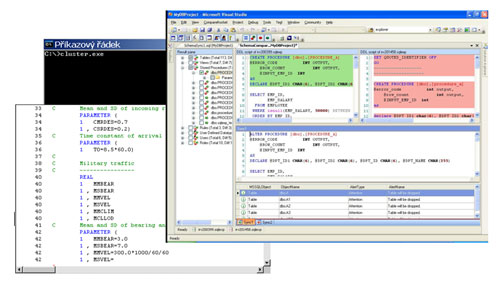 Vývojové prostředí
Vývojové prostředí
Ani při vlastní tvorbě programu, která zahrnuje psaní, překlad, hledání chyb v kódu a jeho optimalizaci, se uživatel – programátor nemusí obejít bez příjemného grafického uživatelského rozhraní – vývojového prostředí, které zahrnuje vše potřebné pro tvorbu programu.
V oblasti techniky, fyziky či chemie má tradičně výsadní postavení jazyk FORTRAN. Pro tvorbu modelů z oblasti těchto ale i dalších přírodních věd je k dispozici následující kombinace překladače a vývojového prostředí.
Intel® Visual Fortran Compiler 9.1 For Windows Standard Edition, Academic
Výrobce: Intel Corporation, Santa Clara, California, USA
Internetové stránky:
www.intel.com
Informace o produktu:
http://www.intel.com/cd/software/products/asmo-na/eng/278834.htm
Distributor:
První Spotřební, s. r. o., Na Dobešce 262/17, Praha 4 – Braník
Internetové stránky:
http://www.spotrebni.cz/
Visual Studio Professional 2005 English MVL
Výrobce: Microsoft Corporation, Redmond, Washington, USA
Internetové stránky:
www.microsoft.com
Informace o produktu:
http://www.microsoft.com/cze/msdn/produkty/vstudio/default.mspx
Distributor: Computer Help, s. r. o., Blanická 16, 120 00 Praha 2 – Vinohrady
Internetové stránky:
http://www.computerhelp.cz/
Možnosti překladače a vývojového prostředí
Kombinace uživatelského rozhraní Intel Visual Fortran s rozhraním Visual Studio Professional 2005 firmy Microsoft přináší vývojářům v jazyce Fortran řadu nových možností, jako jsou pokročilé optimalizační techniky, které představují snadný a jednoduchý způsob, jak urychlit běh vytvořených aplikací.
Kompilátor Intel Visual Fortran je navržen tak, aby mohl plně využít výkon, který nabízí nejnovější procesory založené na architektuře Intel®. Intel Visual Fortran nabízí například podporu pro vývoj a optimalizaci aplikací s podporou vláken včetně automatické paralelizace.
Vývojové prostředí Visual Studio Standard Edition je dobře vybaveno pro tvorbu širokého spektra programů nejen pro osobní počítače ale také pro web a další serverové aplikace, či pro mobilní zařízení (Kromě jazyka FORTRAN 90 jsou v něm integrovány také kompilátory jazyků Visual Basic, C#, C++ a J# ).
Toto vývojové prostředí pak pochopitelně skýtá dobrý komfort i při tvorbě takových programových aplikací, které představují realizaci modelů, simulací či obecně numericky náročných výpočtů. Grafické uživatelské rozhraní vývojového prostředí tak usnadní vytvoření zdrojového kódu a umožní i jeho přehledné testování, které zahrnuje odstranění chyb, kontrolu funkčnosti a optimalizaci. Ověřený zdrojový text aplikace pak může být použit k vytvoření její funkční verze také pro platformu UNIX, jejíž použití je obvyklé v superpočítačových centrech.
Ukázky možností programu
Grafické prostředí
Na obrázku je ukázáno standardní vývojové prostředí Microsoft Visual Studia. Je otevřen projekt napsaný v jazyce Fortran 90. Hlavní část okna zaujímá zdrojový kód aktuálního dokumentu. Ve spodní části je okno s chybovými hlášeními po překladu, vpravo je seznam zdrojových souborů projektu.
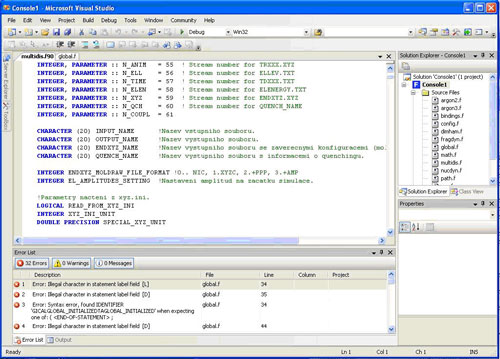 Dokumentace k překladači jazyka Fortran
Dokumentace k překladači jazyka Fortran
Překladač Intel® Visual Fortran Compiler 9.1 For Windows je vybaven obsáhlou dokumentací, která je k dispozici přes položku Help v hlavním menu vývojového prostředí. Potřebné informace lze hledat buď v obsahu podle kapitol, nebo v rejstříku (viz obrázek) a nebo zadáním klíčových slov pro vyhledávání v databázi.
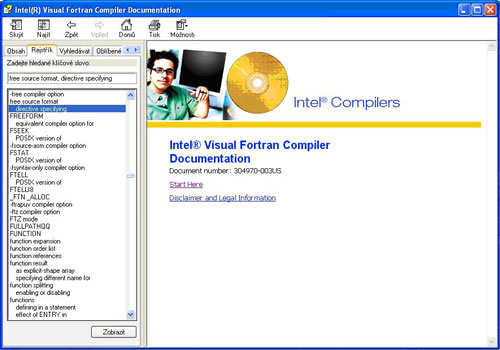
Vybavení laboratoře:
Intel® Visual Fortran Compiler 9.1 For Windows Standard Edition, Academic + Visual Studio Professional 2005 English MVL
V laboratoři je v současnosti k dispozici 5 licencí, které jsou vázány na počítač. Jsou nainstalovány na počítačích č. 17 - 21 (při vstupu do učebny počítače u pravé stěny)
Terminál Centra numericky náročných výpočtů OU
Charakteristika:
Jedním z účelů laboratoře je poskytnout uživatelům přístup k výkonným výpočetním prostředkům superpočítačových center v ČR, speciálně pak domovského Centra numericky náročných výpočtů OU (CNNV OU). Ke zvládnutí pokročilých problémů z oblasti počítačového modelování a simulací totiž obvykle nestačí výpočetní výkon nabízený běžnými pracovními stanicemi a uživatel musí přenést výpočet na mnohem výkonnější superpočítače. Superpočítače jsou zpravidla sdružovány do výpočetních center, a to jednak kvůli vysokým finančním nárokům na jejich pořízení, ale také proto, že jediný uživatel není schopen využít jejich výkonu zcela a trvale. Dělí se proto o něj s dalšími zájemci.
Většina výpočetních prostředků akademických center v ČR je pro zájemce z akademického prostředí po získání uživatelského účtu více či méně volně přístupná. Představu o organizaci takového centra, jeho vybavení hardware a software a o podmínkách získání přístupového účtu si můžete udělat po zhlédnutí internetových stránek CNNV OU
http://artemis.osu.cz/cnnv
či některého z dalších superpočítačových center v ČR, např.
http://spc.vsb.cz/portal/cz/about/index.php (Superpočítačové centrum VŠB-TUO),
http://www.civ.cvut.cz/info/info.php?id=50 (Výpočetní a informační centrum ČVUT ),
http://meta.cesnet.cz/cs/
(MetaCentrum).
Po získání uživatelského účtu přistupujeme (hlásíme se) k superpočítači prostřednictvím některého softwarového terminálu, tj. programu, který otevře textové či dokonce grafické okno do prostředí konkrétního superpočítače. Tohoto okna můžete využít buď k zadávání příkazů operačního systému (obvykle některý klon UNIXu či LINUXu) či ke spouštění aplikací v tom nebo onom centru instalovaných a k přenosu dat (souborů) ze superpočítače na svou pracovní stanici a naopak. V naší laboratoři jsou nainstalovány tři produkty, které připojení k výpočetním prostředkům superpočítačových center umožňují:
- PuTTY Release 0.60 (textové okno pro zadávání příkazů)
- SSH Secure SHELL (TM) 3.2.9 (textové okno pro zadávání příkazů a okno pro přenos souborů metodou drag-and-drop)
- WinSCP 4.0.4 (okno pro přenos souborů)
Ve všech těchto produktech jsou připraveny uživatelské profily pro připojení k prostředkům CNNV OU a některých dalších superpočítačových center. Typický vzhled oken jednotlivých produktů, která se objeví po spuštění v prostředí MS Windows a po připojení k prostředkům CNNV, reprezentují připojené obrázky.
Výrobce:
Všechny produkty spadají do kategorie freeware, jsou tedy bezplatné a mohou se bez omezení stáhnout z domovských webových stránek jejich tvůrců a instalovat na libovolný počítač. Internetové adresy, na kterých je možno instalační balíky těchto produktů získat společně s detailními informacemi o nich a s návody k obsluze, jsou
http://www.chiark.greenend.org.uk/~sgtatham/putty/ (PuTTY),
http://www.ssh.com (SSH Secure SHELL),
http://winscp.net/ (WinSCP).
Obrázek 1 – PuTTY.
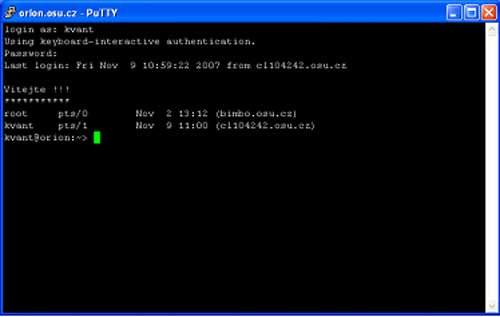
Obrázek 2 – okna SSH Secure Shell otevřená pro terminálový přístup a pro přenos souborů.


Obrázek 3 – WinSCP.
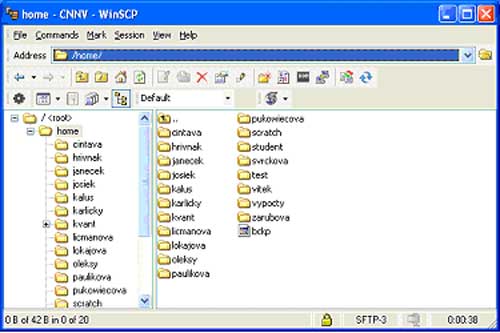
Příklady využití:
Uvedené prostředky je možno využít především k
- obsluze výpočetních prostředků superpočítačových center (zadávání příkazů operačního systému – obvykle na bázi UNIXu, a využití speciálních prostředků pro dávkové zpracování úloh, spouštění speciálních aplikací, spouštění vlastních programů),
- přenosu souborů ze své pracovní stanice na pevné disky superpočítačů a naopak.
Vzhledem k účelovosti využití prostředků superpočítačových center je není možno (a tedy ani uvedené produkty) využívat k běžným činnostem jako je odesílání a příjem e-mailů, prohlíže-ní Internetu apod.
Vybavení laboratoře:
Na všech počítačích laboratoře jsou nainstalovány všechny tři produkty v aktuálně nejvyšší verzi, ve všech produktech jsou připraveny uživatelské profily pro otevření přístupu k prostředkům CNNV OU a na vybraných počítačích mohou být na požádání připraveny i profily pro přístup k výpočetním prostředkům dalších superpočítačových center v ČR.
(c) 2007 Miro Web Design studio